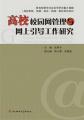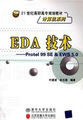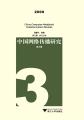(3)改变坐标原点,在命令行中输入UCS并按回车键,选择新的坐标原点,同时打开对象捕捉的中点捕捉,AutoCAD命令行提示如下:
命令:UCS↙
当前UCS名称:*世界*
输入选项[新建(N)/移动(M)/正交(G)/上一个(P)/恢复(R)/保存(S)/删除(D)/应用(A)/世界(W)]<;世界>;:O↙
指定新原点<;0,0,0>;:_mid于(单击“对象捕捉”工具栏中的“捕捉到中点”按钮,捕捉矩形的上边中点)
(4)绘制窗户的玻璃轮廓线。在命令行中输入RECTANG并按回车键,AutoCAD命令行提示如下:
命令:RECTANG↙
指定第一个角点或[倒角(C)/标高(E)/圆角(F)/厚度(T)/宽度(W)]:-750,0↙
指定另一个角点或[尺寸(D)]:750,1600↙
(5)使用“偏移”命令绘制内轮廓线。在命令行中输入OFFSET并按回车键,AutoCAD命令行提示如下:
命令:OFFSET↙
指定偏移距离或[通过(T)]<;1200>;:100↙
选择要偏移的对象或<;退出>;:(选择外侧窗户轮廓线)
指定点以确定偏移所在一侧:(在外侧轮廓线内部单击)
选择要偏移的对象或<;退出>;:↙(按回车键,结束选择)
(6)使用“直线”命令绘制窗户的中线。在命令行中输入LINE并按回车键,AutoCAD命令行提示如下:
命令:LINE↙
指定第一点:_mid于(单击“对象捕捉”工具栏中的“捕捉到中点”按钮,捕捉内侧水平轮廓线的中点)
指定下一点或[放弃(U)]:_mid于(单击“对象捕捉”工具栏中的“捕捉到中点”按钮,捕捉内侧水平轮廓线的中点)
指定下一点或[放弃(U)]:↙(按回车键,结束命令)
(7)重复步骤(6)的操作,绘制竖直轮廓线的中线。
(8)镜像处理,把下部窗台镜像到上部。在命令行中输入MIRROR并按回车键,AutoCAD命令行提示如下:
命令:MIRROR↙
选择对象:找到1个(选择下侧窗台)
选择对象:↙
指定镜像线的第一点:(选中中点)
指定镜像线的第二点:(选中中点)
是否删除源对象?[是(Y)/否(N)]:↙(按回车键,结束命令)
(9)用以上同样的方法,绘制其他样式的窗户。
(10)绘制完成所有样式的窗户,分别复制到合适的位置。
在立面图中,用户也可以使用另外一种方法绘制窗户。由于窗户都是要符合国家有关标准的,所以可以提前绘制一些一定模数的窗户。然后按照前面所讲的方法保存成图块,在需要时直接插入进去。
4.绘制门
门的绘制和窗户的绘制方法相似,在绘制立面图上的门之前,先观察一下,这栋建筑物上一共有多少种类的门。在AutoCAD作图的过程中,每种门只需要绘制出一个,其余都可以使用“复制”命令来实现。
对于本立面图来说,只有一个双扇门和阳台上的门,所以只需要绘制两种形式的门。绘制门的具体操作步骤如下:
(1)单击“图层”工具栏中“图层特性管理器”按钮右侧的下拉表列框,在弹出的下拉列表中选择“门”层,将“门”层设置为当前层。
(2)绘制门洞的轮廓线。在命令行中输入RECTANG并按回车键,AutoCAD命令行提示如下:
命令:RECTANG↙
指定第一个角点或[倒角(C)/标高(E)/圆角(F)/厚度(T)/宽度(W)]:(任取一点)
指定另一个角点或[尺寸(D)]:@600,2000↙
(3)改变坐标原点,在命令行中输入UCS并按回车键,AutoCAD命令行提示如下:
命令:UCS↙
当前UCS名称:*没有名称*
输入选项[新建(N)/移动(M)/正交(G)/上一个(P)/恢复(R)/保存(S)/删除(D)/应用(A)/世界(W)]<;世界>;:O↙
指定新原点<;0,0,0>;:(捕捉矩形的左下角点)
(4)绘制门的上下两扇门,它们的形状都是矩形,仍然使用矩形命令来绘制。
命令:RECTANG↙
指定第一个角点或[倒角(C)/标高(E)/圆角(F)/厚度(T)/宽度(W)]:100,200↙
指定另一个角点或[尺寸(D)]:@400,600↙
命令:RECTANG↙
指定第一个角点或[倒角(C)/标高(E)/圆角(F)/厚度(T)/宽度(W)]:100,1000↙
指定另一个角点或[尺寸(D)]:@400,800↙
(5)绘制门的装饰线,注意使用点的对象捕捉命令。
命令:LINE↙
指定第一点:(捕捉A点)
指定下一点或[放弃(U)]:(单击“对象捕捉”工具栏中的“捕捉到中点”按钮,矩形左竖直线的中点)
指定下一点或[放弃(U)]:(捕捉B点)
指定下一点或[闭合(C)/放弃(U)]:↙(按回车键,结束命令)
(6)完成两扇门的绘制,使用“镜像”命令绘制另外一扇门。
命令:MIRROR↙
选择对象:指定对角点:找到5个(选中绘制的单扇门)
选择对象:↙(按回车键,结束选择)
指定镜像线的第一点:(指定镜像线的第一点)
指定镜像线的第二点:(指定镜像线的第二点)
是否删除源对象?[是(Y)/否(N)]:↙(按回车键,结束命令)
(7)用以上同样的方法,可以绘制阳台的门。但是需要注意的是:阳台的门和一般门的绘制方法不同,因为阳台的门要被挡住一部分。
(8)完成不同类型的门的绘制后,使用“复制”命令将它们复制到合适的地方。
在立面图中,和绘制窗户的方法相似,用户也可以使用另外一种方法绘制门。由于门都是要符合国家有关标准的,所以用户可以提前绘制一些一定模数的门。然后按照前面所讲的方法保存成图块,在需要时直接插入进去即可。
5.绘制阳台
在本立面图中,二层和三层有阳台,而且样式都是一样的,分布也十分规则,所以可以先绘制出一个阳台,然后使用“复制”和“镜像”命令把阳台复制到合适的位置。
绘制出一个阳台模板,绘制步骤如下:
(1)单击“图层”工具栏中“图层特性管理器”按钮右侧的下拉列表框,在弹出的下拉列表中选择“阳台”层,将“阳台”层设置为当前层。
(2)绘制阳台下侧护板,在命令行中输入RECTANG并按回车键,AutoCAD命令行提示如下:
命令:RECTANG↙
指定第一个角点或[倒角(C)/标高(E)/圆角(F)/厚度(T)/宽度(W)]:(任取一点)
指定另一个角点或[尺寸(D)]:@3600,100↙
(3)改变坐标原点,在命令行中输入UCS并按回车键,AutoCAD命令行提示如下:
命令:UCS↙
当前UCS名称:*没有名称*
输入选项[新建(N)/移动(M)/正交(G)/上一个(P)/恢复(R)/保存(S)/删除(D)/应用(A)/世界(W)]<;世界>;:O↙
指定新原点<;0,0,0>;:(捕捉到下侧板的左下角点)
(4)绘制阳台的上侧护板,在命令行中输入RECTANG并按回车键,AutoCAD命令行提示如下:
命令:RECTANG↙
指定第一个角点或[倒角(C)/标高(E)/圆角(F)/厚度(T)/宽度(W)]:-100,1100↙
指定另一个角点或[尺寸(D)]:@3800,-100↙
(5)绘制阳台的上下护板之间的连接。在命令行中输入LINE并按回车键,AutoCAD命令行提示如下:
命令:LINE↙
指定第一点:(捕捉下侧护板的左上角点)
指定下一点或[放弃(U)]:(捕捉上侧护板的垂足)
指定下一点或[放弃(U)]:↙(按回车键,结束命令)
命令:LINE↙
指定第一点:(捕捉下侧护板右上角点)
指定下一点或[放弃(U)]:(捕捉上侧护板的垂足)
指定下一点或[放弃(U)]:↙(按回车键,结束命令)
(6)绘制阳台的装饰部分。由于阳台的装饰部分一样,可以绘制一个部分,另外两个复制过去即可,绘制完成的一个阳台,AutoCAD命令行提示如下:
命令:RECTANG↙
指定第一个角点或[倒角(C)/标高(E)/圆角(F)/厚度(T)/宽度(W)]:(捕捉A点)
指定另一个角点或[尺寸(D)]:@1000,-600↙
命令:LINE↙
指定第一点:250,100↙
指定下一点或[放弃(U)]:(捕捉到垂足)
指定下一点或[放弃(U)]:↙(按回车键,结束命令)
命令:COPY↙
选择对象:找到1个(选择此装饰线)
选择对象:↙(按回车键,结束选择)
指定基点或位移,或者[重复(M)]:M↙
指定基点:(捕捉装饰线的上端点)
指定位移的第二点或<;用第一点作位移>;:@100,0↙
指定位移的第二点或<;用第一点作位移>;:@350,0↙
指定位移的第二点或<;用第一点作位移>;:@450,0↙
指定位移的第二点或<;用第一点作位移>;:↙(按回车键,结束命令)
命令:COPY↙
选择对象:指定对角点:找到5个
选择对象:↙
指定基点或位移,或者[重复(M)]:M↙
指定基点:<;对象捕捉开>;指定位移的第二点或<;用第一点作位移>;:@1300,0↙
指定位移的第二点或<;用第一点作位移>;:@2600,0↙
指定位移的第二点或<;用第一点作位移>;:↙(按回车键,结束命令)
(7)使用多重复制命令,将阳台复制到合适的位置。